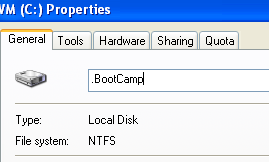정말 오랜만에 Windows 에서 삽질을 했습니다. 2002년에 맥으로 스위칭을 했으니 처음 컴을 알때부터 2002년까지는 Windows 만을 사용해 왔었지요.
쪽방 구석에 모니터, 키보드, 마우스없이 홀로 있는 Windows 가 있습니다. 하는 일은 주로 FTP 화일 서버, Active X 가 필요한 곳에서 다운받는 용도로 사용을 하고 있습니다. 오랜만에 XP 를 Ghost 화일을 만들어 줄겸 (ODD 가 제대로 작동을 하지 못해서) USB 로 부팅하는걸 만들어 주는데 부팅을 할때마다 Bios 로 들어가 순서를 매번 바꿔줘야 하고 DOS 로 들어가서는 명령어도 넣어줘야 하고 제일 귀찮은 모니터, 키보드, 마우스를 연결해 줘야 하는 불폄함이 있었습니다.
그래도 24시간 매일 돌리는데도 불구하고 블루스크린없이 잘 돌아가는 것은 썩 마음에 드는 부분이긴 하지만, 한번 백업, 복구를 해야할라면 이렇게 번거롭게 만들어 줍니다. 삽질을 2시간 정도 하다보니 (맥만 사용하다 보니 검색을 좀 해야했습니다.) ‘이래서 Mac 이 좋았구나’ 라는 생각이 들더군요. Mac vs PC 라는 그런 지겨운 얘기가 아니라 제가 사용하는데 있어 PC 는 불편하고, 귀찮고, 어려운것 같습니다. 어제의 삽질은 PC 만 사용할때에 비하면 대단한 일도 아니었습니다만, 맥만 7년동안 하니 별것아닌 간단한 것 조차 짜증나는 일이 되어 버렵습니다.